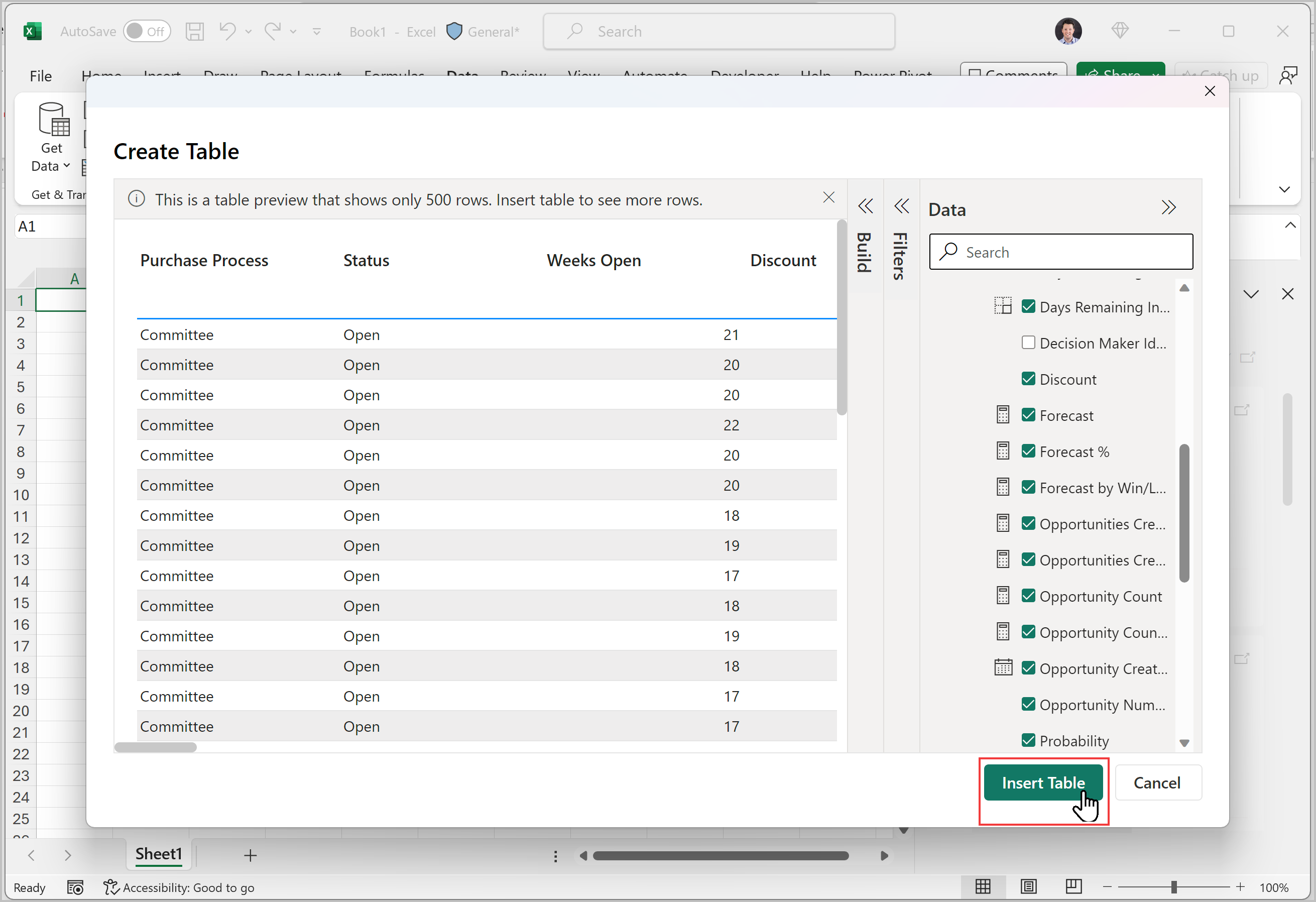Prostředí sémantického modelu Power BI v Excelu
V Desktopu nebo Excel pro web Excelu můžete zjistit všechny sémantické modely Power BI, ke kterým máte přístup. Tato data můžete prozkoumat v excelových tabulkách pomocí kontingenčních tabulek a dalších funkcí Excelu. Sémantickým modelem Power BI v Excelu můžete:
- Data Power BI můžete snadno vyhledat v Excelu a analyzovat je pomocí kontingenčních tabulek a připojených tabulek.
- Přejděte do datového centra v služba Power BI (
https://app.powerbi.com), kde můžete zjistit další artefakty dat (včetně datových diagramů Power BI) a důvěryhodná data ve vaší organizaci. - Zobrazením souvisejících sestav Power BI získáte další přehledy o sémantickém modelu, který zkoumáte v Excelu.
Požadavky
Správce tenanta vaší organizace musí povolit, aby uživatelé mohli pracovat s sémantických modelů Power BI v Excelu pomocí nastavení tenanta živého připojení . Další informace o nastavení tenanta živého připojení Excelu najdete v dokumentaci k portálu pro správu.
U místních datových sad musí správce tenanta vaší organizace povolit také koncové body Allow XMLA (Povolit koncové body XMLA) a Analyzovat v Aplikaci Excel s nastavením tenanta místních datových sad. Další informace o nastavení tenanta Povolit koncové body XMLA najdete v dokumentaci k portálu pro správu.
Vaše verze Desktopové aplikace Excel musí být aktualizovaná verze Excel pro web. Pokud chcete zjistit, jestli máte správný build pro desktopovou verzi Excelu, otevřete >Souborový účet>o Excelu a ověřte, že prvních pět číslic čísla buildu je větší nebo rovno 15128.

Musíte mít oprávnění k sestavení pro sémantický model Power BI nebo mít v pracovním prostoru Power BI alespoň roli Přispěvatel obsahující váš sémantický model.
Musíte mít licenci Fabric: Fabric (zdarma), Pro nebo Premium na uživatele (PPU). Uživatelé licencí Fabric (zdarma) můžou pracovat jenom s datovými sadami v pracovním prostoru nebo s kapacitou Power BI Premium nebo Fabric F64 nebo větší kapacitou. Přečtěte si další informace o licencích Power BI.
Excelové sešity obsahující aktualizovatelná data Power BI můžete použít jak v Excel Desktopu, tak v Excel pro web.
Objevte sémantické modely Power BI v Excelu
Pokud se chcete připojit k živým sémantickým modelům Power BI z Excelu, použijte jednu z těchto dvou možností:
Na kartě Vložení v Excelu vyberte kontingenční tabulku>z Power BI.
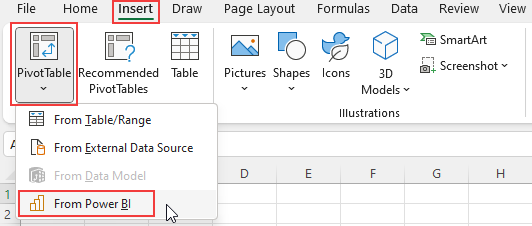
Na kartě Data v Excel Desktopu vyberte Získat data>Power Platform>z Power BI.
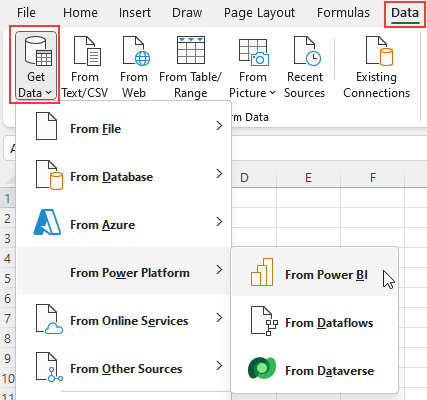
Jakmile některou z těchto možností vyberete z Power BI , otevře se na pravé straně obrazovky podokno zobrazící sémantické modely Power BI, ke kterým máte přístup.
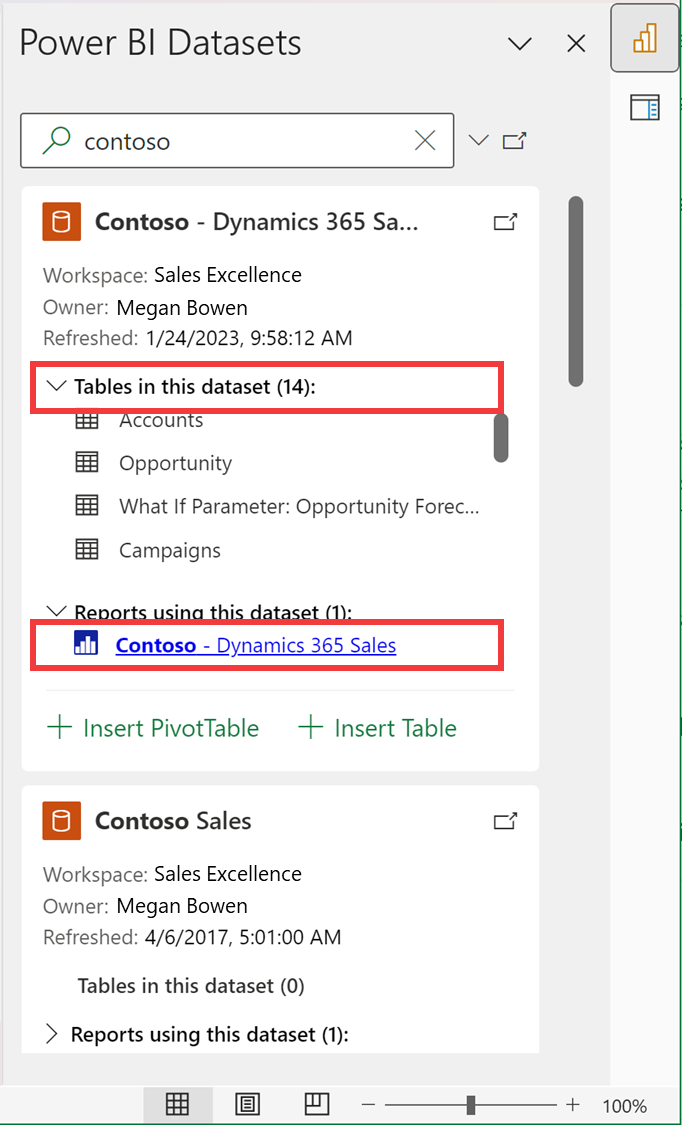
Každá sémantická karta modelu zobrazuje následující informace:
- Jméno a vlastník sémantického modelu Power BI
- Pracovní prostor Power BI hostující sémantický model
- Časové razítko poslední aktualizace sémantického modelu
- Názvy tabulek v sémantickém modelu
- Přesměrujte webový odkaz na sestavy Power BI pomocí sémantického modelu v služba Power BI.
- Přesměrovat webový odkaz na stránku podrobností sémantického modelu v služba Power BI (
https://app.powerbi.com)
V blízkosti panelu hledání v podokně je také odkaz na web přesměrování na centrum dat Power BI (https://app.powerbi.com/datahub). Tady můžete zobrazit všechny sémantické modely Power BI a další artefakty dat, ke kterým máte přístup. Když vyberete webový odkaz, otevře se služba Power BI ve webovém prohlížeči na nové kartě.
Připojení k datům Power BI v Excelu
Pokud chcete začít zkoumat data Power BI v Excelu, vyberte některý z předem načtených sémantických modelů v podokně nebo vyhledejte další sémantické modely zadáním parametrů hledání na panelu hledání a stisknutím klávesy Enter na klávesnici.
Až najdete sémantický model, který chcete, vyberte Vložit kontingenční tabulku nebo Vložit tabulku na kartě. Možnost Vložit tabulku je k dispozici v desktopové aplikaci Excel.

Když vyberete Vložit kontingenční tabulku, přidá se prázdná kontingenční tabulka do nového listu v excelovém sešitu. V polích kontingenční tabulky můžete zobrazit všechny tabulky a míry z sémantického modelu Power BI. Sestavu můžete začít vytvářet v Excelu.
Když vyberete Vložit tabulku, otevře se dialogové okno Vytvořit tabulku, kde můžete k návrhu požadované tabulky použít podokna Data, Sestavení a Filtry. Pomocí tlačítka Vložit tabulku přidejte tabulku do excelového listu.
Úvahy a omezení
Když na pásu karet Excelu vyberete Z Power BI , artefakty načtené v podokně nejsou všechny sémantické modely, ke kterým máte přístup. Jedná se o výběr nejčastěji používaných sémantických modelů. Další sémantické modely získáte pomocí panelu hledání v podokně.
Možnost Vložit tabulku je dostupná jenom v desktopové aplikaci Excel.
Pořadí sémantických modelů Power BI v podokně se může lišit od jejich pořadí v datovém centru v služba Power BI.
U nově vytvořených sémantických modelů, nedávno aktualizované sémantické modely nebo sémantických modelů, ke kterým jste právě získali přístup, může trvat až 24 hodin, než se tyto sémantické modely zobrazí v podokně sémantických modelů Power BI. Pokud požadovaný sémantický model nevidíte, přejděte do datového centra Power BI OneLake (
https://app.powerbi.com/datahub) z podokna sémantických modelů Power BI v Excelu a pomocí funkce Analyzovat v aplikaci Excel vytvořte excelový sešit pro tento sémantický model.Vizuály Excelu a Power BI používají různé dotazovací jazyky a chování načítání dat, takže mezi Excelem a Power BI se může lišit výkon načítání dat.
Související obsah
Další informace o získání dat do Excelu najdete v tématu Vytvoření kontingenční tabulky z sémantických modelů Power BI v dokumentaci k Excelu.
K doporučeným tabulkám v Excelu můžete přistupovat také v galerii datových typů. Další informace o doporučených tabulkách a o tom, jak k nim získat přístup, najdete v tématu Přístup k doporučeným tabulkám Power BI v datových typech organizace Excelu. V dokumentaci k Excelu si také můžete přečíst informace o používání datových typů Excelu z Power BI .